336x280(권장), 300x250(권장), 250x250, 200x200 크기의 광고 코드만 넣을 수 있습니다.
OUTLOOK POP3 connection method
아웃룩 팝쓰리 연동하는 방법은 사실 메뉴얼이 가장 흔하게 찾아볼수 있겠습니다
하지만 처음해보시는분들이나 오랜만에 설정하려면 가끔 헷갈리는부분이나 놓치는 부분이있을수 있기때문에
단계별로 쉽게 정리해 보겠습니다~!
| 첫번째 _ 사용하려는 메일이 IMAP/POP3 설정이 되어있는지 확인하기! |

네이버를 예로들어보겠습니다 메일페이지에서 하단에 환경설정을 눌러주세요

그러면 POP3/IMAP 설정 탭을 누르시면 사용함과 안함이있는데요 POP3를 연동하시려면 POP3 사용함!
IMAP을 연동하시려면 IMAP 탭에서 사용함을 체크해주세요!
| 두번째 _ 아웃룩 사용자 생성! |

아웃룩을 실행해주세요
그리고 다음부터는 순차적으로 따라해주세요 POP3 설정같은경우는 거의 비슷한 설정값이기 때문에
비슷하게 설정값을 넣어주셔도 되고 메일사이트에서 POP3 정보를 확인해서 넣어주셔도 됩니다.







여기까지가 설정방법이였고 확인을 누르고 계정 테스트를 진행했을때 성공이 떳다면 정상 연결이 된 것입니다.
연결이 잘안되시면 피드백주시면 도움을 드릴수있다면 도움을 드리겠습니다!
'Windows > Tip' 카테고리의 다른 글
| Avast Antivirus 삭제 안되는 경우 / 완전 삭제 (0) | 2020.07.13 |
|---|---|
| IPTIME 인터넷 시간동기화 하기 (공유기 자동 재시작) (0) | 2020.07.08 |
| 윈도우 디펜더 예외 파일 (0) | 2020.06.04 |
| cmd 명령어 powershell 명령어로 실행되게 하기 (0) | 2020.06.04 |
| 내부 PC에서 ping 테스트시 핑이 안나가는 증상 (2) | 2020.04.09 |
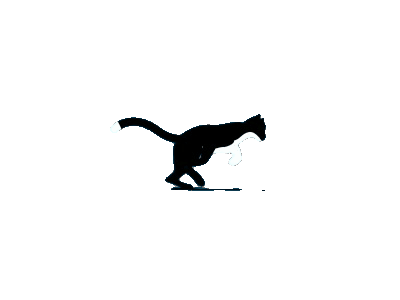

댓글